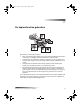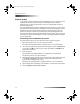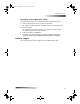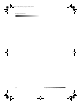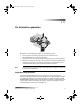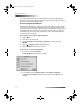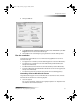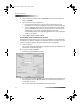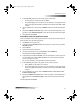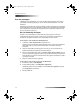HP Officejet Series G - User's Guide for Macintosh (Dutch)
Hoofdstruk 10De faxfuncties gebruiken 45
HP OfficeJet G Series
4 In het Fax bron gebied geeft u aan welke paginas u wilt faxen:
Om alle paginas te versturen, klikt u op Allen.
Om bepaalde paginas te verzenden voert u het nummer in van de pagina die als
eerste en de pagina die als laatste verzonden moeten worden in de Van: en Tot:
vensters.
5 Om een dekblad mee te sturen, kiest u Dekblad vande naar beneden komende box
lijst.
6 Klik op het Dekblad meezenden hokje en kiest u de dekblad template die u wilt
gebruiken van het Dekblad Template venster met de naar beneden komende lijst.
7 Klik op Fax nu verzenden.
Verwerking vanuit een applicatie starten
U kunt rechtstreeks vanuit andere applicaties faxen verzenden, bijvoorbeeld vanuit uw
tekstverwerker of uw spreadsheet-applicatie.
1 Kies Kiezer van het Apple menu.
2 In de Kiezer kiest u HP OfficeJet Fax als de printer en u kiest dan een specifieke
HP OfficeJet Fax.
3 Sluit de Kiezer.
4 Open het bestand dat u wilt faxen.
5 Ga in het programma naar het menu Bestand en kies Afdrukken.
Het dialoogvenster Fax verzenden verschijnt.
6 In het dialoogvenster Fax verzenden voert u het faxnummer in (of selecteert u het
uit het adresboek of uit de lijst Recente faxen) en eventuele andere informatie
over de ontvanger van de fax.
Zie voor meer informatie Vaak gebruikte faxnummers opslaan.
7 In het Fax bron gebied geeft u de paginas aan die u wilt verzenden.
Klik op Allen om alle paginas te verzenden. .
Om bepaalde paginas te verzenden voert u het nummer in van de pagina die als
eerste en de pagina die als laatste verzonden moeten worden in de Van: en Tot:
vensters.
8 Om een dekblad mee te sturen, kiest u Dekblad van het venster met de naar
beneden komende lijst.
9 Klik op het Dekblad meezenden hokje en kies het template van het dekblad dat u
wilt gebruiken in het Dekblad template venstermet de naar beneden komende
lijst.
10 Klik op Fax nu verzenden.
AvMac.book Page 45 Friday, August 4, 2000 7:46 AM